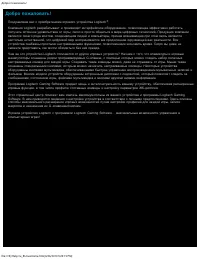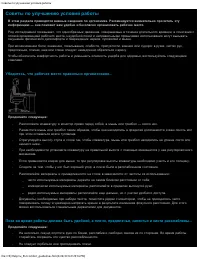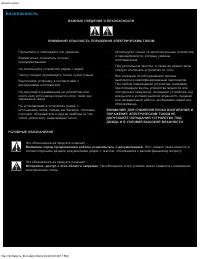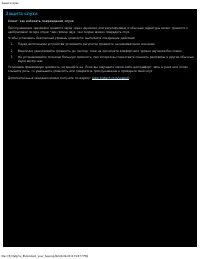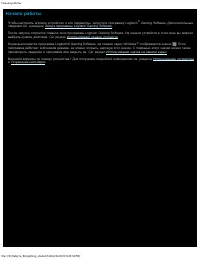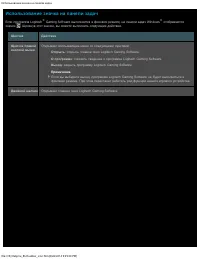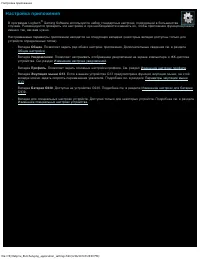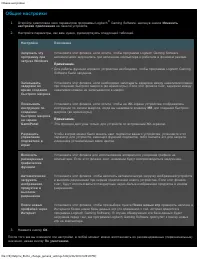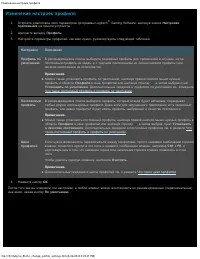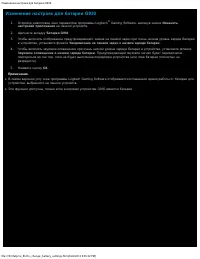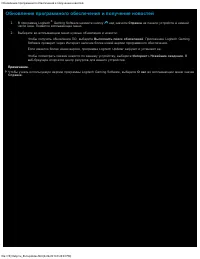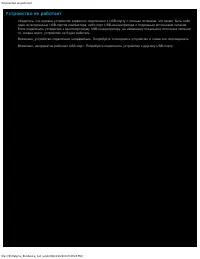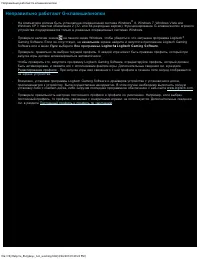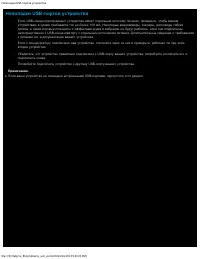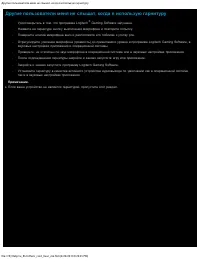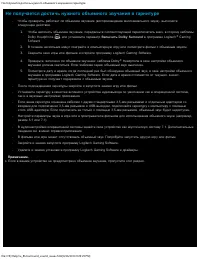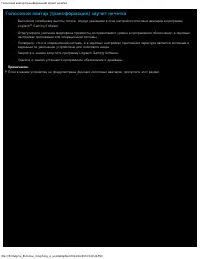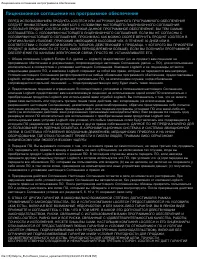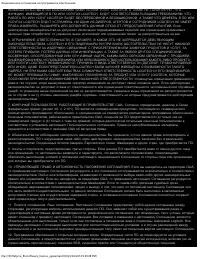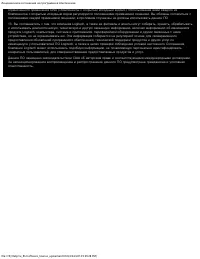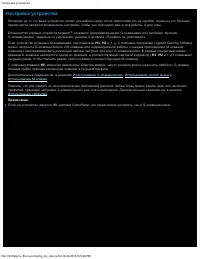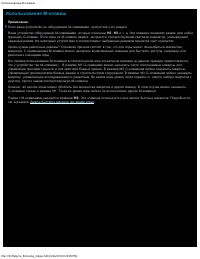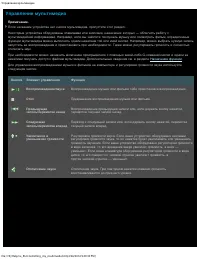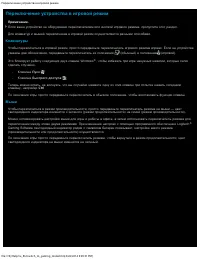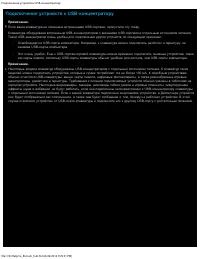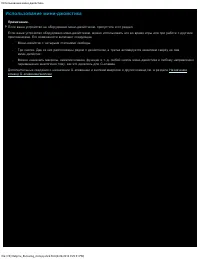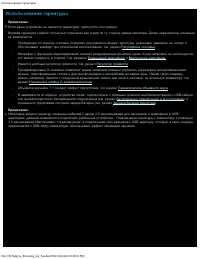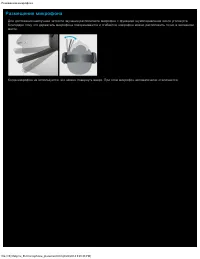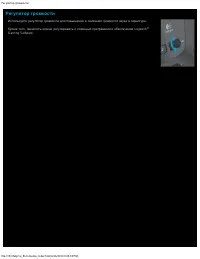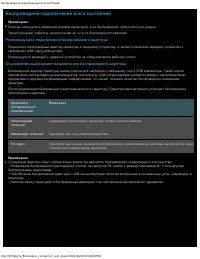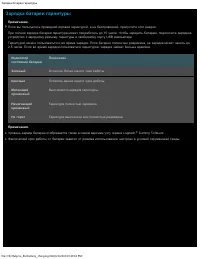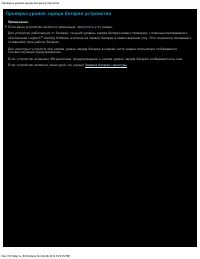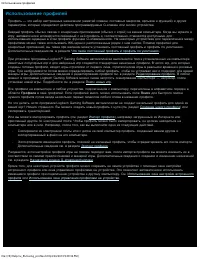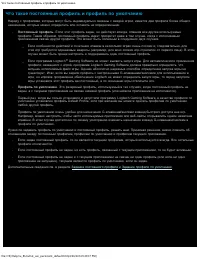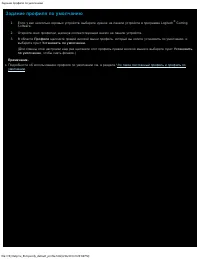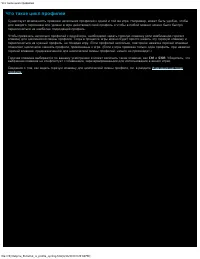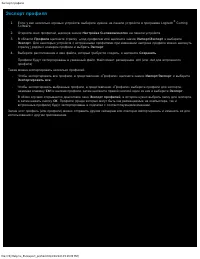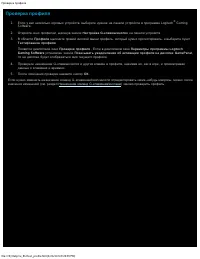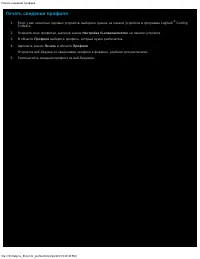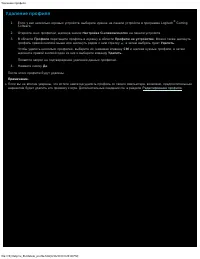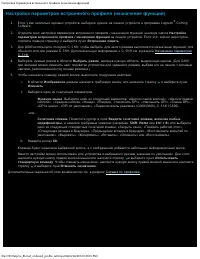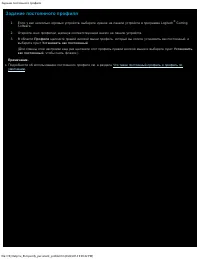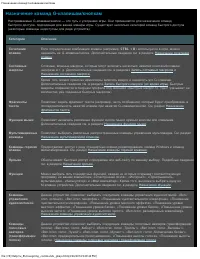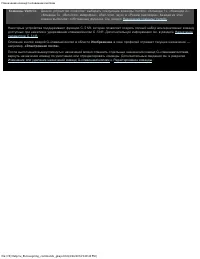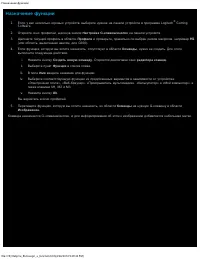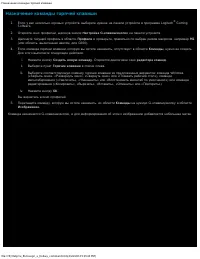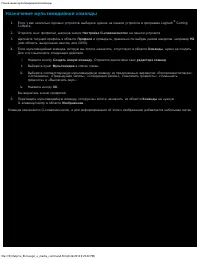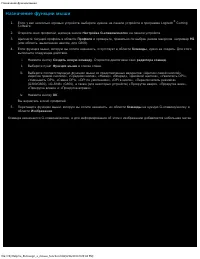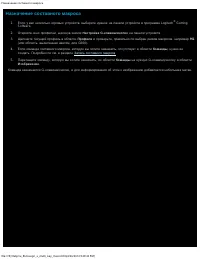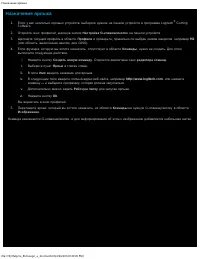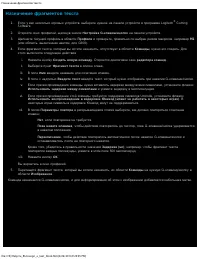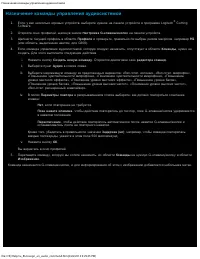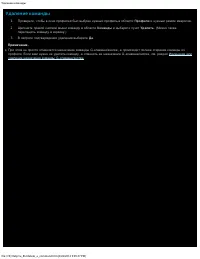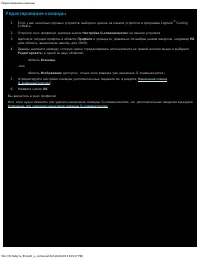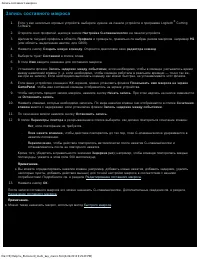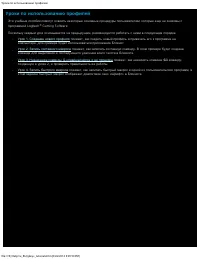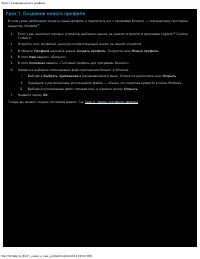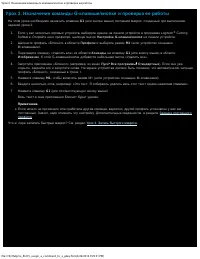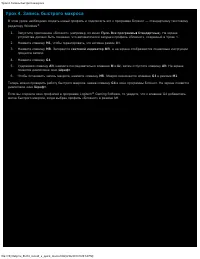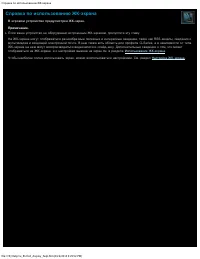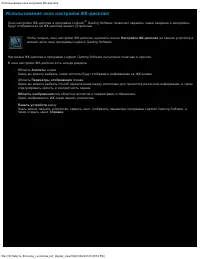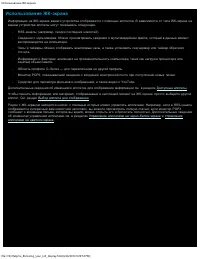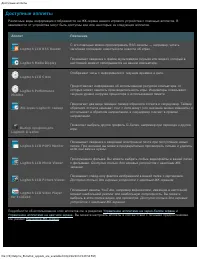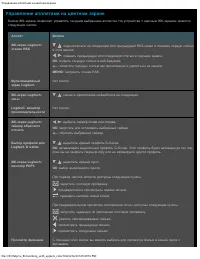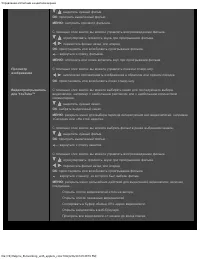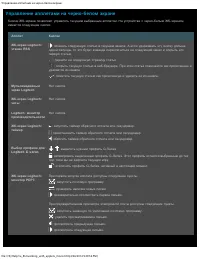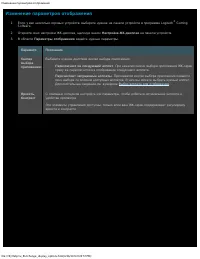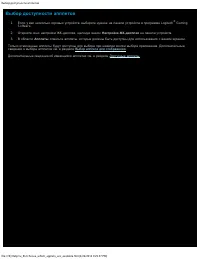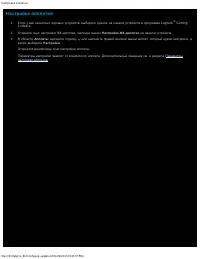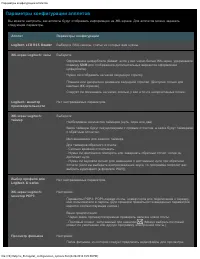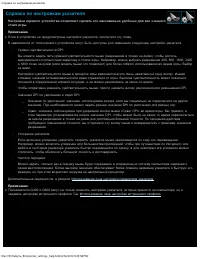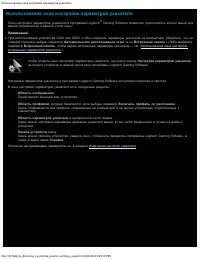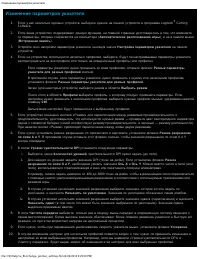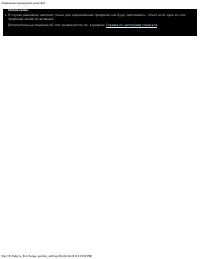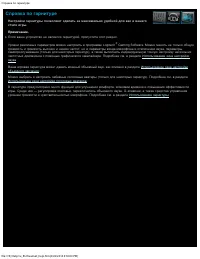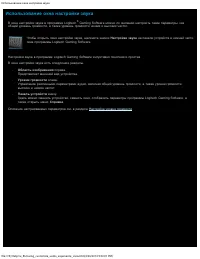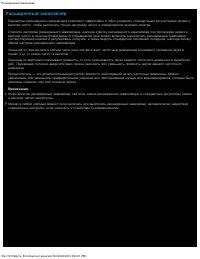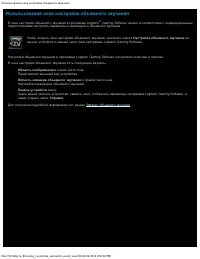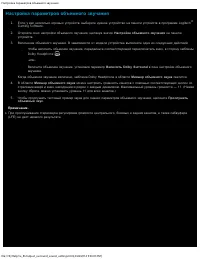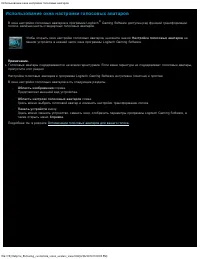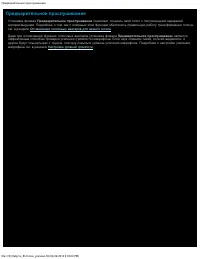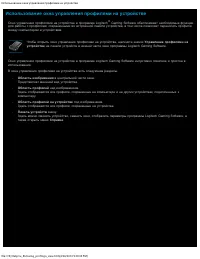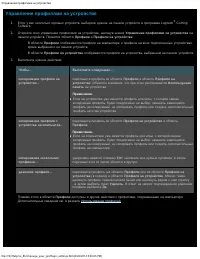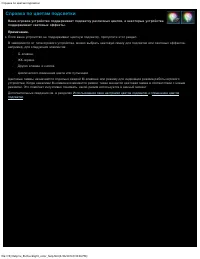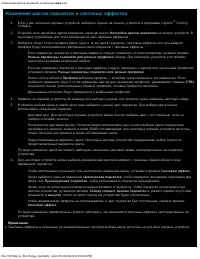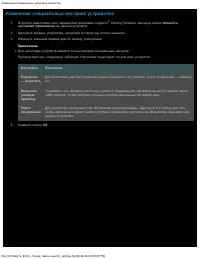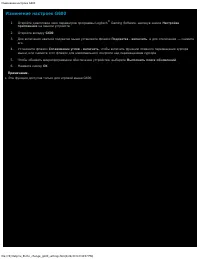Клавиатуры Logitech K120 - инструкция пользователя по применению, эксплуатации и установке на русском языке. Мы надеемся, она поможет вам решить возникшие у вас вопросы при эксплуатации техники.
Если остались вопросы, задайте их в комментариях после инструкции.
"Загружаем инструкцию", означает, что нужно подождать пока файл загрузится и можно будет его читать онлайн. Некоторые инструкции очень большие и время их появления зависит от вашей скорости интернета.
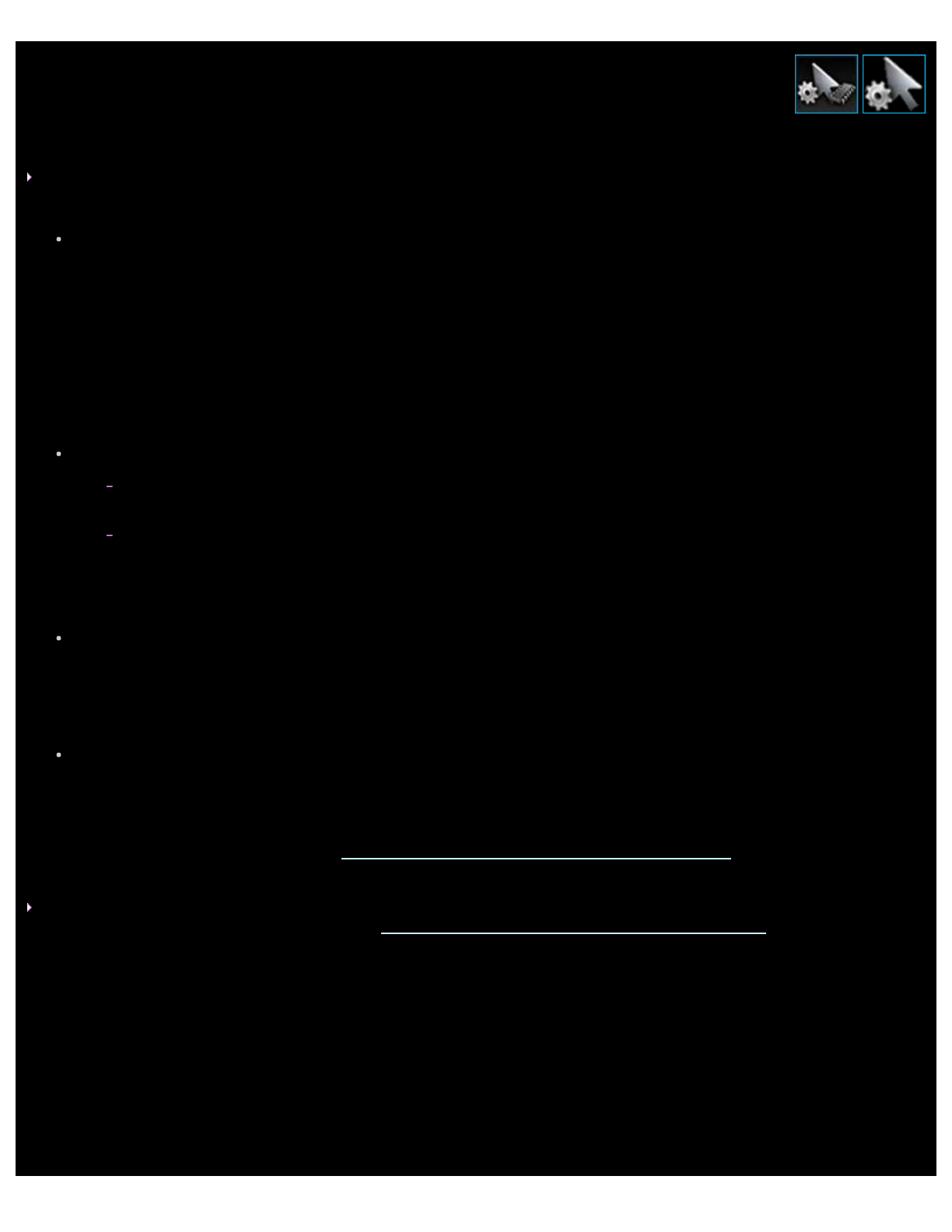
Справка по настройкам указателя
file:///E|/Help/ru_RU/pointer_settings_help.htm[4/26/2014 9:29:58 PM]
Справка по настройкам указателя
Настройки игрового устройства позволяют сделать его максимально удобным для вас и вашего
стиля игры.
Примечание.
Если в устройстве не предусмотрены настройки указателя, пропустите эту главу.
В зависимости от типа игрового устройства могут быть доступны для изменения следующие настройки указателя.
Уровни чувствительности DPI:
Вы можете задать пять уровней чувствительности мыши (разрешения в точках на дюйм), чтобы достичь
максимального соответствия характеру и стилю игры. Например, можно выбрать разрешение 400, 800, 1600, 2400
и 3600 точек на дюйм (если модель мыши это позволяет) для более гибкого использования во время игры. Выбор
за вами.
Настройки чувствительности мыши в процессе игры изменяются всего лишь нажатием на одну кнопку. Иными
словами, незачем останавливаться или даже отрываться от игры. Высокая чувствительность может оказаться
полезной в определенной игровой ситуации, и ее можно увеличивать на какое -то время.
Чтобы оперативно изменить чувствительность мыши, просто нажмите кнопку увеличения или уменьшения DPI.
Значение DPI по умолчанию и сдвиг DPI:
Значение по умолчанию: значение, используемое всегда, если вы специально не переключили на другое
значение. При необходимости можно задать разные значения DPI по умолчанию для разных игр.
Сдвиг: значение, используемое при удержании кнопки мыши «Сдвиг DPI» во время игры. Как правило, в
этом параметре устанавливается низкое значение DPI, чтобы можно было на какое -то время переключиться
на низкое разрешение в точках на дюйм для достижения большей точности. По окончании действия,
требующего повышенной точности, вы отпускаете эту кнопку мыши и возвращаетесь к прежнему значению
разрешения.
Ускорение указателя:
Если включено ускорение указателя, скорость указателя мыши увеличивается по ходу его перемещения.
Например, можно включить ускорение для большинства приложений, чтобы при путешествии по Интернету или
работе в текстовом редакторе указатель быстро перемещался по экрану, а для некоторых игр ускорение можно
отключить, чтобы обеспечить большую точность и достоверность.
Частота передачи:
Можно задать, сколько раз в секунду мышь будет передавать в операционную систему компьютера сведения о
своем местоположении. Более высокое значение обеспечивает более плавное движение указателя и быструю его
реакцию, но при этом возрастает нагрузка на центральный процессор.
Дополнительные сведения см. в разделе
Использование окна настройки параметров указателя
Примечание.
Пользователи G300 и G600 могут не только изменять настройки указателя, которые хранятся на компьютере, но и
задавать настройки встроенного профиля. См.
Использование окна настройки встроенного профиля
.
Характеристики
Остались вопросы?Не нашли свой ответ в руководстве или возникли другие проблемы? Задайте свой вопрос в форме ниже с подробным описанием вашей ситуации, чтобы другие люди и специалисты смогли дать на него ответ. Если вы знаете как решить проблему другого человека, пожалуйста, подскажите ему :)